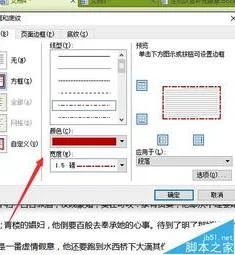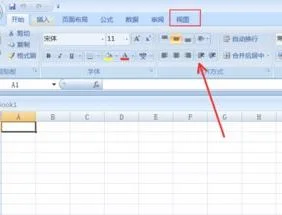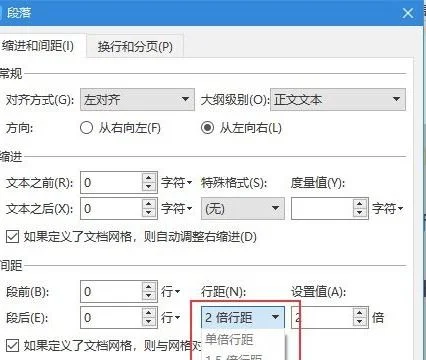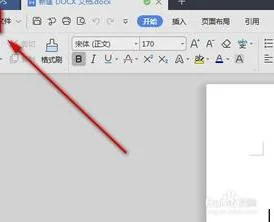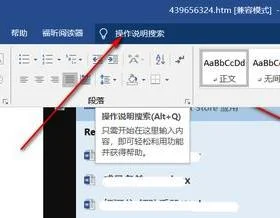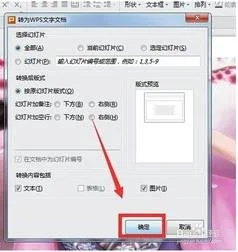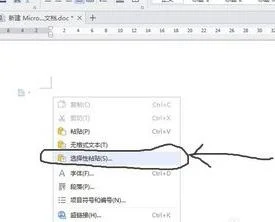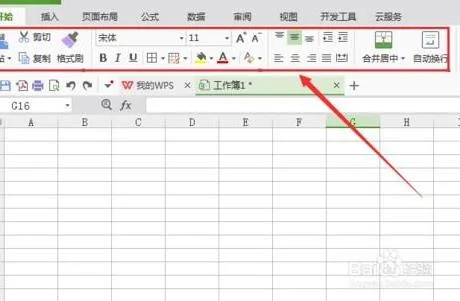1.wps文档怎么添加边框
第一,WPS添加字符边框
1、打开WPS文档
2、点击“字符边框”按钮,然后打字;或者先打字,然后选中要添加边框的文字,点击“字符边框”按钮。如下图所示:
第二,word添加字符边框
1、打开word文档(以word2003为例)
2、点击“格式”→“边框和底纹”,出现如下对话框:
3、选择“方框”、应用于“文字”(上图红框圈出的位置),点击确定;
4、在文档中打字,打出来的字就自动带边框了。如下图所示:
注:也可以先打字,然后选中要添加边框的文字,再按照第二步和第三步的方法,就可以给选中的文字添加边框了。
2.wps如何只给一页加边框
wps如何只给一页加边框?页面边框是什么?页面边框就是在一个页面上添加上一些边框让文档更加的醒目和好看。
页面边框主要用于在WPS文档中设置页面周围的边框,可以设置普通的线型页面边框和各种图标样式的艺术型页面边框,从而使Word文档更富有表现力。那么WPS文字如何为页面添加边框呢?很简单,在你想加边框的页,全选这页的内容,点击格式--边框和底纹--页面边框--设置“方框”,颜色、线型、粗细选择你需要的,确定,就ok了。
操作步骤1、打开一个新的WPS文字文档,选择页面布局选择,在选项下有一个页面边框选项。2、点击页面边框,就会进入页面边框设置页面,选择页面边框选项卡,选选择设置为方框,选择线型,颜色。
磅数。3、在页面边框选项卡中点击选项按钮,进入选项设置页面。
4、在选项设置页面中我们可以设置距正文的设置,以及勾选掉环绕页眉和环绕页脚。点击确定返回上一层。
5、设置完成后效果如图所示。。
3.WPS文字如何给页面加边框
页面边框是什么?页面边框就是在一个页面上添加上一些边框让文档更加的醒目和好看。页面边框主要用于在WPS文档中设置页面周围的边框,可以设置普通的线型页面边框和各种图标样式的艺术型页面边框,从而使Word文档更富有表现力。那么WPS文字如何为页面添加边框呢?很简单,在你想加边框的页,全选这页的内容,点击格式--边框和底纹--页面边框--设置“方框”,颜色、线型、粗细选择你需要的,确定,就ok了。
操作步骤
1、打开一个新的WPS文字文档,选择页面布局选择,在选项下有一个页面边框选项。
2、点击页面边框,就会进入页面边框设置页面,选择页面边框选项卡,选选择设置为方框,选择线型,颜色。磅数。
3、在页面边框选项卡中点击选项按钮,进入选项设置页面。
4、在选项设置页面中我们可以设置距正文的设置,以及勾选掉环绕页眉和环绕页脚。点击确定返回上一层。
5、设置完成后效果如图所示。
4.WPS Word怎么在文字外加方框
方法/步骤
1,选择需要标注重点的文字
2,选择边框下拉三角形
3,选择边框和底纹
4,选择边框,选择方框
5,效果如图,点击确定
6,为文字加方框,成功了